Vendor bills¶
I Odoo kan vi registrera leverantörsfakturor manuellt eller automatiskt, medan rapporten Utbetalda fakturor ger en översikt över alla utestående fakturor för att hjälpa oss att betala rätt belopp i tid.
Se även
Handledning Registrering av en leverantörsfaktura
/applikationer/inventory_och_mrp/inköp/manage_deals/manage
Skapande av lagförslag¶
Manuellt¶
Skapa en leverantörsfaktura manuellt genom att gå till och klicka på Create.
Automatiskt¶
Leverantörsfakturor kan skapas automatiskt genom att skicka ett e-postmeddelande till en email-alias som är kopplad till inköpsjournalen, eller genom att ladda upp en PDF i och sedan klicka på Upload.
Slutförande av räkning¶
Oavsett om fakturan skapas manuellt eller automatiskt, se till att följande fält är korrekt ifyllda:
Vendor: Odoo fyller automatiskt i viss information baserat på leverantörens registrerade information, tidigare inköpsorder eller fakturor.
Bill Reference: lägg till säljorderreferensen som tillhandahålls av säljaren och används för att göra matchning när du tar emot produkterna.
Auto-Complete: välj en tidigare faktura/inköpsorder för att automatiskt komplettera dokumentet. Fältet Vendor bör fyllas i innan detta fält fylls i.
Bill Date: är dokumentets utfärdandedatum.
Accounting Date: är det datum då dokumentet registreras i din bokföring.
Payment Reference: när du registrerar betalningen anges den automatiskt i fältet Memo.
Recipient Bank: för att ange till vilket kontonummer betalningen skall göras.
Due Date eller Terms för att betala räkningen.
Journal: välj i vilken journal räkningen ska registreras och Currency.
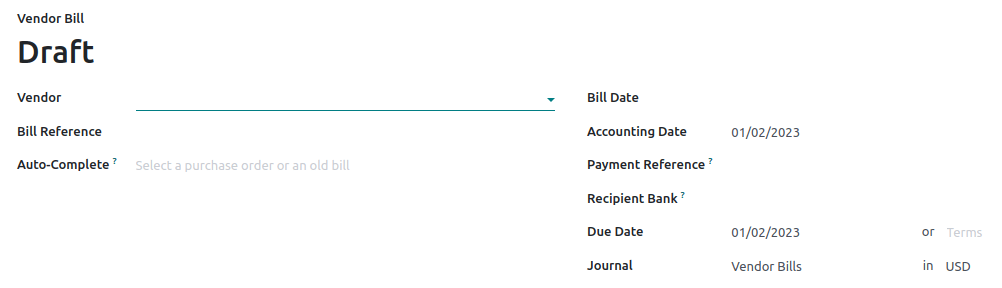
Observera
Fakturor kan digitaliseras för automatisk komplettering genom att klicka på Send for Digitization.
Om du laddar upp fakturan visas PDF-dokumentet till höger på skärmen, så att du enkelt kan fylla i fakturainformationen.
Bekräftelse av faktura¶
Klicka på Confirm när dokumentet är klart. Dokumentets status ändras till Posted och en verifikat genereras baserat på konfigurationen på fakturan.
Observera
När den har bekräftats är det inte längre möjligt att uppdatera den. Klicka på Återställ till utkast om ändringar krävs.
Betalning av räkningar¶
När du har betalat fakturan klickar du på Registrera betalning. Ett nytt fönster öppnas.
Välj Journal, Betalningsmetod, Belopp du vill betala (hel- eller delbetalning), och Valuta. Odoo fyller i Memo-fältet automatiskt om Payment Reference har ställts in korrekt i leverantörsfakturan. Om fältet är tomt rekommenderar vi att du väljer leverantörens fakturanummer som referens.
Efter bekräftelsen visas en In Payment banner på fakturan tills den är reconciled.
Åldersbestämd betalningsrapport¶
För att få en översikt över dina öppna leverantörsfakturor och deras förfallodatum kan du använda rapporten Aged Payable. Gå till .
Klicka på en leverantörs namn för att öppna information om alla utestående fakturor, förfallna belopp, förfallodatum etc.
Observera
Genom att klicka på knappen Save kan du exportera den information som finns på skärmen som en PDF- eller XLSX-fil och spara den i valfri mapp.
Du kan få flera fakturor för samma inköpsorder om din leverantör har restnoteringar och skickar fakturor när produkterna levereras, eller om din leverantör skickar en delfaktura eller begär en deposition.